Odesílání faxů pomocí služby AirPrint
Faxy je možné odesílat také z tiskárny pomocí služby AirPrint.
Než začnete odesílat faxy, přidejte tiskárnu k vašemu počítači.
Kontrola prostředí
Nejprve zkontrolujte prostředí.
-
Provozní prostředí služby AirPrint
Počítač se systémem macOS.
 Poznámka
Poznámka- Pokud hledáte informace o podporovaných verzích operačního systému, klepnutím na tlačítko Domů se vraťte na začátek stránky dokumentu Příručka online pro váš model a vyhledejte výraz „Technické údaje“.
-
Požadavky
Počítač i tiskárna musí být řádně připojeny.
Přidání tiskárny do počítače
-
Otevřete nabídku Nastavení systému (System Settings) a vyberte možnost Tiskárny a skenery (Printers & Scanners)
-
Klepnutím na symbol Přidat tiskárnu, skener nebo fax... (Add Printer, Scanner or Fax...) zobrazte seznam tiskáren.
-
Vyberte název modelu tiskárny uvedený jako Multifunkční Bonjour (Bonjour Multifunction).
 Poznámka
Poznámka- Pokud se tiskárna nezobrazí, ověřte následující.
- Tiskárna je zapnutá.
- Brána firewall vašeho bezpečnostního softwaru je vypnutá.
- Tiskárna je buď připojena k přístupovému bodu, nebo přímo připojená k počítači.
- Pokud se tiskárna nezobrazí, ověřte následující.
-
V nabídce Použít (Use) vyberte možnost Secure AirPrint nebo AirPrint.
-
Ze seznamu Použít (Use) vyberte položku Canon XXX series (kde „XXX“ je název modelu).
Odesílání faxu
 Poznámka
Poznámka
- Podporován je pouze černobílý přenos.
-
Ujistěte se, že je tiskárna zapnutá.
-
V aplikaci otevřete dokument, který chcete odfaxovat.
-
Otevřete dialogové okno Tisk.
Obvykle je možné dialogové okno Tisk otevřít možností Tisk... v nabídce Soubor vámi používané aplikace.
-
Ze seznamu Tiskárna (Printer) vyberte položku Canon XXX series - Fax (kde „XXX“ je název modelu).
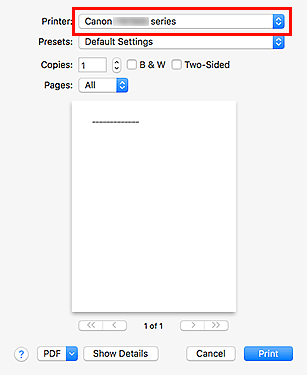
-
Podle potřeby upravte nastavení faxového papíru.
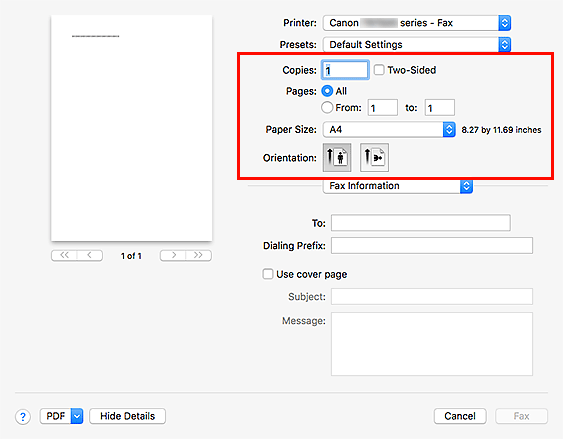
-
Do pole Komu (To) zadejte faxové nebo telefonní číslo.

Pokud jste zadali předvolbu, zadejte tento kód v poli Předvolba (Dialing Prefix) a podle potřeby upravte nastavení titulní strany.
-
Klepněte na tlačítko Fax.
Automaticky se vytočí číslo a odešle fax.
 Poznámka
Poznámka- Chcete-li zrušit odesílání faxu, stiskněte na tiskárně tlačítko Zastavit (Stop).
Automatické opakované vytáčení
Pokud fax nebylo možné odeslat (například pokud je příjemce obsazen), číslo se vytočí automaticky v závislosti na nastavení opakovaného vytáčení čísla v tiskárně.
Můžete aktivovat nebo deaktivovat automatické opakování vytáčení. Aktivujete-li automatické opakované vytáčení, můžete zadat maximální počet pokusů o opakované vytočení a prodlevu tiskárny mezi pokusy o opakované vytočení.
 Poznámka
Poznámka
- Chcete-li automatické opakované vytáčení zrušit, počkejte, až dojde znovu k vytáčení, a stiskněte na tiskárně tlačítko Zastavit (Stop).
- Pokud hledáte další informace, klepnutím na tlačítko Domů se vraťte na začátek stránky dokumentu Příručka online pro váš model a vyhledejte výraz „Nastavení faxu“.
